随着计算机技术的发展,操作系统也在不断更新迭代。Win7旗舰系统是一款稳定、功能强大的操作系统,备受用户喜爱。本文将详细介绍如何安装Win7旗舰系统,让您轻松上手。

标题和
1.准备工作
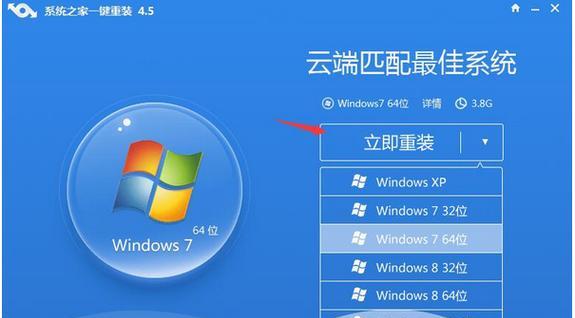
在安装Win7旗舰系统之前,您需要准备一台符合系统要求的计算机,并备份重要数据。确保计算机通电正常,并连接好键盘、鼠标以及显示器。
2.获取安装光盘或镜像文件
您可以从官方渠道下载Win7旗舰系统的镜像文件,或者购买一张安装光盘。确保获取的镜像文件或光盘是合法授权的版本。

3.制作安装盘
如果您有一个空的DVD或USB闪存驱动器,可以使用Windows7USB/DVD下载工具将镜像文件制作成安装盘。打开工具后,选择镜像文件和闪存驱动器,点击"开始拷贝"即可。
4.设置启动顺序
在BIOS设置中,将启动顺序更改为先从光盘或USB启动。重启计算机,确保系统从安装盘启动。
5.进入安装界面
系统启动后,会进入Win7安装界面。选择合适的语言、时区和键盘布局,点击"下一步"继续。
6.安装类型选择
在安装类型界面,选择"自定义(高级)"安装类型,以便进行更详细的设置和分区。
7.创建分区
在分区界面,可以选择已有分区进行安装,或者创建新的分区。点击"新建"按钮,按照需要分配空间大小,设置好主分区和扩展分区。
8.开始安装
选择好分区后,点击"下一步"开始安装Win7旗舰系统。等待安装过程完成。
9.完成设置
安装完成后,系统会重启并进入设置界面。按照提示完成一些基本设置,如用户名、密码等。
10.更新系统
安装完成后,务必进行系统更新以获取最新的补丁和驱动程序。打开Windows更新设置,检查更新并按照提示进行安装。
11.安装常用软件
根据个人需求,安装常用的软件和驱动程序,以提高使用体验和工作效率。
12.配置网络连接
连接到网络后,配置合适的网络连接,确保能够正常上网和使用局域网资源。
13.安全防护设置
为了保护计算机安全,安装好杀毒软件和防火墙,并进行相应的设置和更新。
14.数据恢复
如果之前备份了重要数据,可以将其恢复到新系统中,以便继续使用。
15.使用Win7旗舰系统
经过以上步骤,您已成功安装并配置好Win7旗舰系统。现在,尽情享受这个稳定、功能强大的操作系统带来的便利吧!
本文详细介绍了如何安装Win7旗舰系统的步骤和注意事项。通过正确的操作和设置,您可以轻松安装好系统,并进行一系列配置和优化,以满足个人需求。祝您使用愉快!




